Rövid útmutató: Az Azure IoT Operations Preview üzembe helyezése Arc-kompatibilis Kubernetes-fürtön
Fontos
Az Azure IoT Operations Előzetes verziója – az Azure Arc által engedélyezett verzió jelenleg előzetes verzióban érhető el. Ezt az előzetes verziójú szoftvert nem szabad éles környezetben használni.
A bétaverziójú, előzetes verziójú vagy másként még általánosan nem elérhető Azure-szolgáltatások jogi feltételeit lásd: Kiegészítő használati feltételek a Microsoft Azure előzetes verziójú termékeihez.
Ebben a rövid útmutatóban egy IoT-szolgáltatáscsomagot helyez üzembe egy Azure Arc-kompatibilis Kubernetes-fürtön, hogy távolról felügyelhesse eszközeit és számítási feladatait. Az Azure IoT Operations az Azure IoT Orchestrator Előzetes verziót tartalmazó digitális üzemeltetési szolgáltatáscsomag. Ez a rövid útmutató végigvezeti az Orchestrator használatával ezen szolgáltatások Kubernetes-fürtön való üzembe helyezésén. A rövid útmutató végén egy olyan fürt áll rendelkezésére, amelyet a felhőből felügyelhet, amely az alábbi rövid útmutatókban használandó mintaadatokat hoz létre.
Az ebben a rövid útmutatóban üzembe helyezett szolgáltatások a következők:
- Az Azure IoT Orchestrator előzetes verziója
- Az Azure IoT MQ előzetes verziója
- Az Azure IoT OPC UA Broker előzetes verziója szimulált termosztát-objektummal az adatok generálásának megkezdéséhez
- Az Azure IoT Adatfeldolgozó előzetes verziója egy bemutató folyamattal a szimulált adatok útválasztásának megkezdéséhez
- Az Azure IoT Akri előzetes verziója
- Az Azure Device Registry előzetes verziója
- Azure IoT-rétegzett hálózatkezelési előzetes verzió
- Megfigyelhetőség
A sorozat alábbi rövid útmutatói erre épülnek a mintaegységek, adatfeldolgozási folyamatok és vizualizációk definiálásához. Ha saját számítási feladatok futtatásához szeretné üzembe helyezni az Azure IoT Operationst, olvassa el az Azure Arc-kompatibilis Kubernetes-fürt előkészítése és az Azure IoT Operations Preview-bővítmények üzembe helyezése Kubernetes-fürtön.
Mielőtt elkezdené
Ez a gyorsútmutató-sorozat az Azure IoT Operations használatának lehető leggyorsabb megkezdéséhez nyújt segítséget, hogy kiértékelhesse a végpontok közötti forgatókönyveket. Valódi fejlesztési vagy éles környezetben ezeket a feladatokat több csapat is végrehajtaná, és egyes feladatokhoz emelt szintű engedélyekre lehet szükség.
A legjobb új felhasználói élmény érdekében javasoljuk, hogy ingyenes Azure-fiókot használva tulajdonosi engedélyekkel rendelkezzen az erőforrások felett ezekben a rövid útmutatókban. A GitHub Codespaces virtuális környezetként való használatához is biztosítunk lépéseket, amelyekben gyorsan megkezdheti az erőforrások üzembe helyezését és a parancsok futtatását anélkül, hogy új eszközöket telepítene a saját gépeire.
Előfeltételek
Ebben a rövid útmutatóban létrehoz egy Kubernetes-fürtöt az Azure IoT Operations üzembe helyezésének fogadásához.
Ha újra szeretné futtatni ezt a rövid útmutatót egy olyan fürttel, amelyen már üzembe helyezték az Azure IoT Operationst, a folytatás előtt tekintse meg az Erőforrások megtisztítása az Azure IoT-műveletek eltávolításához című szakasz lépéseit.
A kezdés előtt készítse elő a következő előfeltételeket:
Azure-előfizetés. Ha nem rendelkezik Azure-előfizetéssel, a kezdés előtt hozzon létre egyet ingyenesen .
Egy GitHub-fiók.
A Visual Studio Code telepítve van a fejlesztői gépen. További információ: Visual Studio Code letöltése.
Milyen problémát fogunk megoldani?
Az Azure IoT Operations egy Kubernetes-fürtökön futó adatszolgáltatások csoportja. Azt szeretné, hogy ezek a fürtök távolról legyenek felügyelve a felhőből, és biztonságosan kommunikálhassanak a felhőbeli erőforrásokkal és végpontokkal. Ebben a rövid útmutatóban a következő feladatokkal foglalkozunk:
- Hozzon létre egy Kubernetes-fürtöt, és csatlakoztassa az Azure Archoz távoli felügyelet céljából.
- Hozzon létre egy Azure Key Vaultot a fürt titkos kulcsainak kezeléséhez.
- A fürt konfigurálása titkos kulcstárolóval és szolgáltatásnévvel a felhőerőforrásokkal való kommunikációhoz.
- Azure IoT-műveletek üzembe helyezése a fürtön.
Kubernetes-fürt Csatlakozás az Azure Arcba
Az Azure IoT-műveleteknek minden Olyan Kubernetes-fürtön kell működniük, amely megfelel a Cloud Native Computing Foundation (CNCF) szabványainak. Ebben a rövid útmutatóban a GitHub Codespaces használatával üzemeltetheti a fürtöt.
Ebben a szakaszban létrehoz egy új fürtöt, és csatlakoztatja azt az Azure Archoz. Ha olyan fürtöt szeretne újra felhasználni, amelyhez korábban üzembe helyezte az Azure IoT Operationst, a folytatás előtt tekintse meg az Erőforrások eltávolítása az Azure IoT-műveletek eltávolításához című témakör lépéseit.
A GitHub Codespaces használatával kipróbálhatja az Azure IoT Operationst egy Kubernetes-fürtön anélkül, hogy bármit is telepítene a helyi gépére. Az Azure-Samples/explore-iot-operations kódtér előre konfigurálva van a következőkkel:
- A K3d-ben futó K3s egy egyszerűsített Kubernetes-fürthöz
- Azure CLI
- Kubectl a Kubernetes-erőforrások kezeléséhez
- Egyéb hasznos eszközök, például a Helm és a k9s
Fontos
A kódterek könnyen beállíthatók gyorsan, és később lebonthatók, de nem alkalmasak teljesítményértékelésre vagy méretezési tesztelésre. A GitHub Codespaces használata csak feltáráshoz.
A kódtér és a fürt létrehozásához kövesse az alábbi lépéseket:
Hozzon létre egy kódteret a GitHub Codespacesben.
Adja meg a következő ajánlott titkos kódokat a kódtérhez:
Paraméter Érték SUBSCRIPTION_ID Az Azure-előfizetés azonosítója. RESOURCE_GROUP Egy új Azure-erőforráscsoport neve, amelyben a fürt létrejön. HELY Egy Önhöz közeli Azure-régió. A nyilvános előzetes verzióban a következő régiók támogatottak: eastus, eastus2, westus, westus2, westus3, westeurope vagy northeurope. Tipp.
Az ebben a lépésben titkos kulcsként megadott értékek a GitHub-fiókban lesznek mentve, hogy az ebben és a jövőbeni kódterekben használhassa őket. A rendszer automatikusan környezeti változóként is hozzáadja őket a kódtér termináljában, és ezeket a környezeti változókat a következő szakaszban, a CLI-parancsokban használhatja.
Emellett ez a kódtér automatikusan létrehoz egy környezeti változót
CLUSTER_NAME, amely a kódtér nevével van beállítva.Válassza az Új kódtér létrehozása lehetőséget.
Ha elkészült a kódtér, válassza a bal felső menügombot, majd a Megnyitás a VS Code Desktopban lehetőséget.
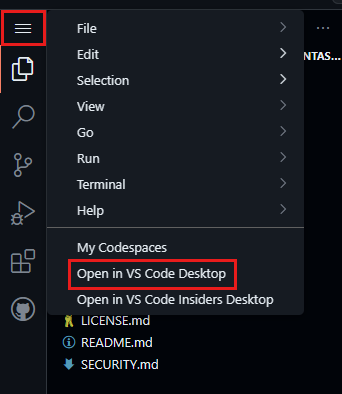
Ha a rendszer kéri, telepítse a Visual Studio Code GitHub Codespaces bővítményét, és jelentkezzen be a GitHubra.
A Visual Studio Code-ban válassza a Terminál megtekintése lehetőséget>.
Ezzel a terminállal futtathatja az összes parancssori és parancssori parancsot a fürt kezeléséhez.
Fürt csatlakoztatása az Azure Archoz:
A kódtér termináljában jelentkezzen be az Azure CLI-be:
az loginTipp.
Ha a VS Code desktop helyett böngészőben használja a GitHub-kódtérkörnyezetet, a futtatás
az loginlocalhost-hibát ad vissza. A hiba kijavításához a következőt kell tenni:- Nyissa meg a kódteret az asztali VS Code-ban, majd térjen vissza a böngésző termináljába, és futtassa
az loginújra. - Vagy miután a localhost hibát kapta a böngészőben, másolja ki az URL-címet a böngészőből, és futtassa
curl "<URL>"egy új terminállapon. JSON-választ kell látnia a következő üzenettel: "Bejelentkezett a Microsoft Azure-ba!".
- Nyissa meg a kódteret az asztali VS Code-ban, majd térjen vissza a böngésző termináljába, és futtassa
Az Azure-előfizetés környezetének beállítása az összes parancshoz:
az account set -s $SUBSCRIPTION_IDRegisztrálja a szükséges erőforrás-szolgáltatókat az előfizetésében:
Feljegyzés
Ezt a lépést előfizetésenként csak egyszer kell futtatni.
az provider register -n "Microsoft.ExtendedLocation" az provider register -n "Microsoft.Kubernetes" az provider register -n "Microsoft.KubernetesConfiguration" az provider register -n "Microsoft.IoTOperationsOrchestrator" az provider register -n "Microsoft.IoTOperationsMQ" az provider register -n "Microsoft.IoTOperationsDataProcessor" az provider register -n "Microsoft.DeviceRegistry"Az az group create paranccsal hozzon létre egy erőforráscsoportot az Azure-előfizetésben az összes erőforrás tárolásához:
az group create --location $LOCATION --resource-group $RESOURCE_GROUP --subscription $SUBSCRIPTION_IDHasználja az az connectedk8s connect parancsot az Arc-kompatibilis Kubernetes-fürthöz, és kezelje azt az Azure-erőforráscsoport részeként:
az connectedk8s connect -n $CLUSTER_NAME -l $LOCATION -g $RESOURCE_GROUP --subscription $SUBSCRIPTION_IDTipp.
A kódtér értéke
$CLUSTER_NAMEautomatikusan a kódtér nevére van állítva. Cserélje le a környezeti változót, ha más nevet szeretne használni.Szerezze be az
objectIdAzure Arc szolgáltatás által használt Microsoft Entra ID-alkalmazást, és mentse környezeti változóként.export OBJECT_ID=$(az ad sp show --id bc313c14-388c-4e7d-a58e-70017303ee3b --query id -o tsv)Az az connectedk8s enable-features paranccsal engedélyezheti az egyéni helytámogatást a fürtön. Ez a parancs az
objectIdAzure Arc szolgáltatás által használt Microsoft Entra ID alkalmazást használja.az connectedk8s enable-features -n $CLUSTER_NAME -g $RESOURCE_GROUP --custom-locations-oid $OBJECT_ID --features cluster-connect custom-locations
Fürt ellenőrzése
Az Azure CLI Azure IoT Operations bővítményével ellenőrizheti, hogy a fürt gazdagépe megfelelően van-e konfigurálva az üzembe helyezéshez a fürt gazdagépén található ellenőrző állomás paranccsal:
az iot ops verify-host
Ez a segédparancs ellenőrzi az Azure Resource Manager és a Microsoft Container Registry végpontjaihoz való kapcsolatot.
Az Azure IoT Operations előzetes verziójának üzembe helyezése
Ebben a szakaszban az az iot ops init paranccsal konfigurálhatja a fürtöt, hogy biztonságosan kommunikáljon az Azure IoT Operations-összetevőkkel és a Key Vaulttal, majd telepítse az Azure IoT Operationst.
Futtassa a következő PARANCSSOR-parancsokat a Codespaces-terminálban.
Kulcstartó létrehozása. Ebben a forgatókönyvben ugyanazt a nevet és erőforráscsoportot fogjuk használni, mint a fürtöt. A kulcstartónevek maximális hossza 24 karakter, ezért az alábbi parancs szükség esetén csonkolja a
CLUSTER_NAMEkörnyezeti változót.az keyvault create --enable-rbac-authorization false --name ${CLUSTER_NAME:0:24} --resource-group $RESOURCE_GROUPTipp.
Használhat egy meglévő kulcstartót a titkos kulcsokhoz, de ellenőrizze, hogy az engedélymodell tárolóelérési szabályzatra van-e állítva. Ezt a beállítást az Azure Portalon, egy meglévő kulcstartó Access-konfigurációs szakaszában ellenőrizheti. Vagy az az keyvault show paranccsal ellenőrizheti, hogy
enableRbacAuthorizationhamis-e.Azure IoT-műveletek üzembe helyezése.
az iot ops init --simulate-plc --cluster $CLUSTER_NAME --resource-group $RESOURCE_GROUP --kv-id $(az keyvault show --name ${CLUSTER_NAME:0:24} -o tsv --query id)Ha olyan hibaüzenet jelenik meg, amely szerint az eszközét kezelni kell az erőforrás eléréséhez, futtassa
az loginújra, és győződjön meg arról, hogy interaktívan bejelentkezik egy böngészővel.Tipp.
Ha korábban már futott
az iot ops init, automatikusan létrehozott egy alkalmazásregisztrációt a Microsoft Entra-azonosítóban. Ezt a regisztrációt újra felhasználhatja ahelyett, hogy minden alkalommal újat hoz létre. Meglévő alkalmazásregisztráció használatához adja hozzá az opcionális paramétert--sp-app-id <APPLICATION_CLIENT_ID>.
Erőforrások megtekintése a fürtben
Amíg az üzembe helyezés folyamatban van, megtekintheti a fürtre alkalmazott erőforrásokat. Kubectl-parancsokkal megfigyelheti a fürt változásait, vagy mivel a fürt Arc-kompatibilis, használhatja az Azure Portalt.
A fürt podjainak megtekintéséhez futtassa a következő parancsot:
kubectl get pods -n azure-iot-operations
Az üzembe helyezés végrehajtása több percet is igénybe vehet. Futtassa a parancsot a get pods nézet frissítéséhez.
Ha meg szeretné tekinteni a fürtöt az Azure Portalon, kövesse az alábbi lépéseket:
Az Azure Portalon keresse meg a fürtöt tartalmazó erőforráscsoportot.
Az erőforráscsoport áttekintésében válassza ki a fürt nevét.
A fürtön válassza a Bővítmények lehetőséget a menü Gépház szakaszában.
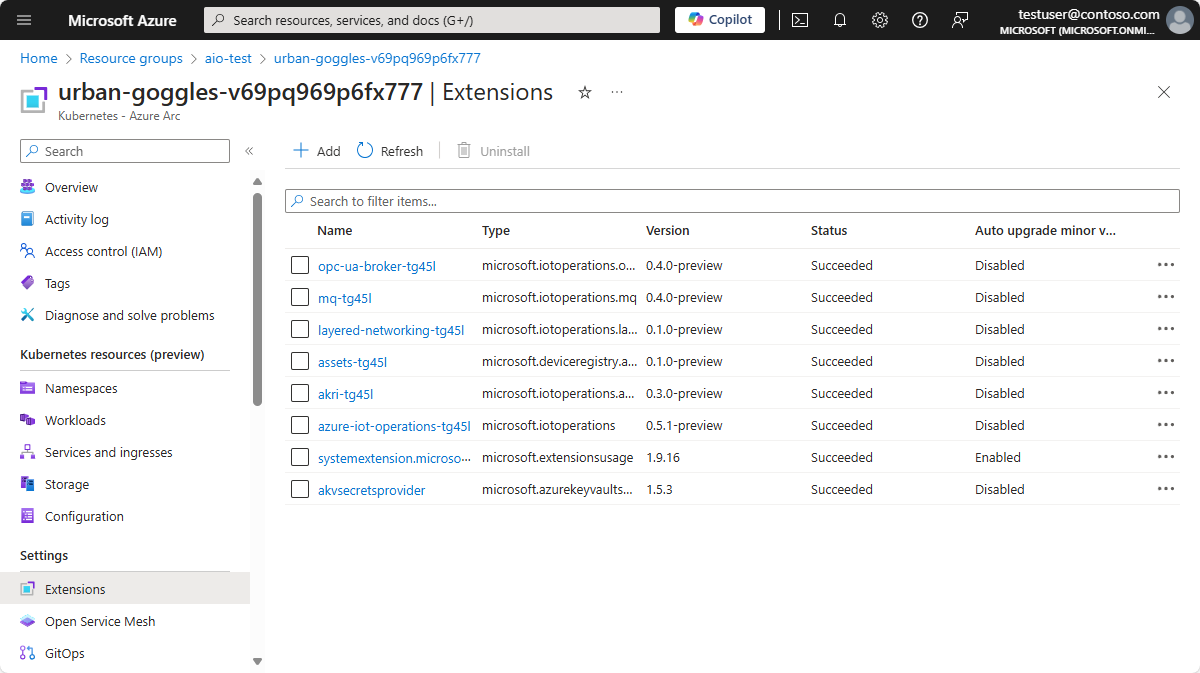
Láthatja, hogy a fürt microsoft.iotoperations.x típusú bővítményeket futtat, amely az Összes Azure IoT Operations-összetevő és a vezénylési szolgáltatás csoportneve. Ezek a bővítmények egyedi utótagokkal rendelkeznek, amelyek azonosítják az üzemelő példányt. Az előző képernyőképen ez az utótag -z2ewy.
Van egy akvsecretsprovider nevű bővítmény is. Ez a bővítmény az a titkos kulcsszolgáltató, amelyet konfigurált és telepített a fürtre a
az iot ops initparanccsal. Előfordulhat, hogy a tesztelés során törli és újratelepíti az Azure IoT Operations-összetevőket, de megtartja a titkos kódok szolgáltatói bővítményét a fürtön.Jegyezze fel az mq-... nevű bővítmény teljes nevét. Ezt a nevet az alábbi rövid útmutatókban használhatja.
Hogyan oldottuk meg a problémát?
Ebben a rövid útmutatóban konfigurálta az Arc-kompatibilis Kubernetes-fürtöt, hogy biztonságosan kommunikálhasson az Azure IoT Operations-összetevőkkel. Ezután üzembe helyezte ezeket az összetevőket a fürtön. Ebben a tesztforgatókönyvben egyetlen Kubernetes-fürtje van, amely valószínűleg helyileg fut a számítógépen. Éles környezetben azonban ugyanezekkel a lépésekkel telepítheti a számítási feladatokat számos fürtön számos helyen.
Az erőforrások eltávolítása
Ha folytatja a következő rövid útmutatót, tartsa meg az összes erőforrását.
Ha törölni szeretné az Azure IoT Operations üzembe helyezését, de újra szeretné telepíteni a fürtön, ügyeljen arra, hogy a titkos kulcsok szolgáltatója maradjon a fürtön.
Az Azure Portal erőforráscsoportjában válassza ki a fürtöt.
A fürt erőforráslapján válassza a Bővítmények lehetőséget.
Válassza ki a microsoft.iotoperations.x és a microsoft.deviceregistry.assets típusú összes bővítményt, majd válassza az Eltávolítás lehetőséget. Ne távolítsa el a titkos kódok szolgáltatójának bővítményét.
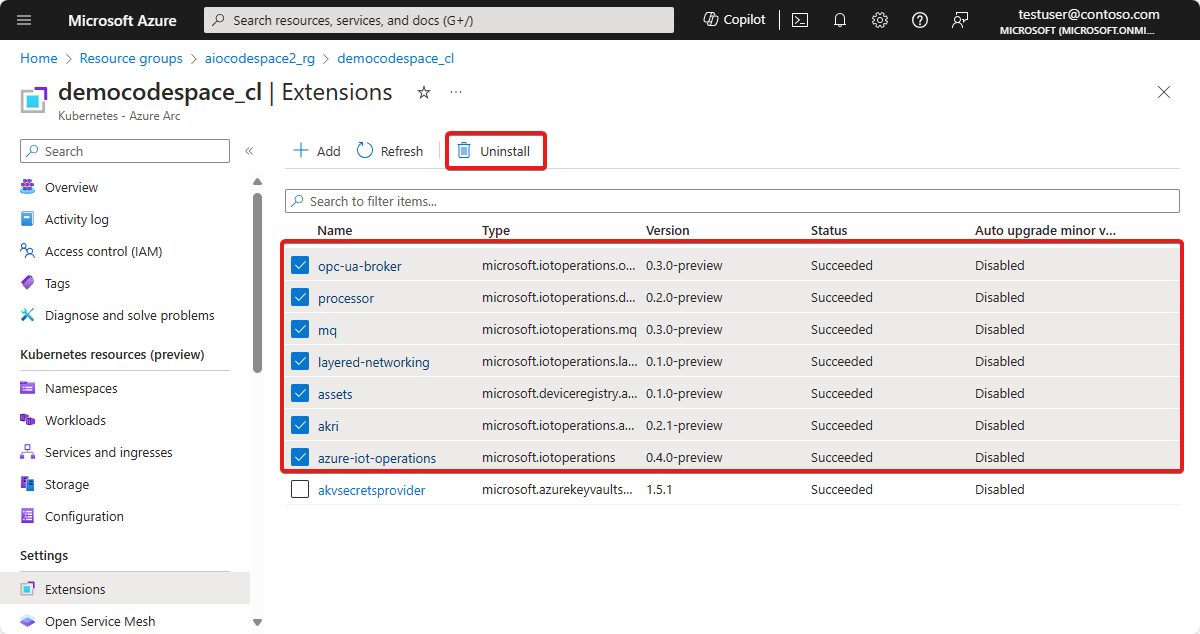
Térjen vissza az erőforráscsoporthoz, és válassza ki az egyéni helyerőforrást, majd válassza a Törlés lehetőséget.
Ha törölni szeretné a rövid útmutatóhoz létrehozott összes erőforrást, törölje azt a Kubernetes-fürtöt, amelyben üzembe helyezte az Azure IoT Operationst, és távolítsa el a fürtöt tartalmazó Azure-erőforráscsoportot.